In qualsiasi momento dal caso clinico del paziente possiamo andare a stampare un report. Avremo a disposizione un PDF scaricabile da stampare o inviare via mail al paziente. Quali informazioni sono contenute nel report?
Stampa della singola scheda clinica
Se apriamo il dettaglio di una singola scheda clinica troveremo un tasto STAMPA in fondo alle informazioni in essa contenute
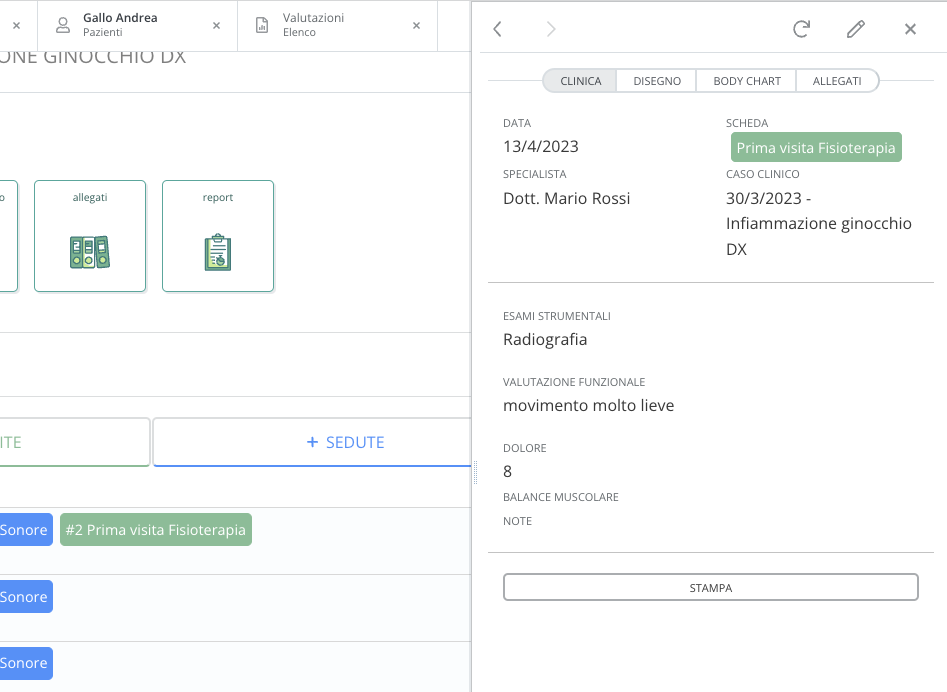
Da qui potremo andare a stampare al paziente tutte le informazioni contenute esclusivamente in questa scheda clinica, compresi gli allegati. Cliccando il tasto STAMPA ci viene presentato un nuovo sottomenu come il seguente
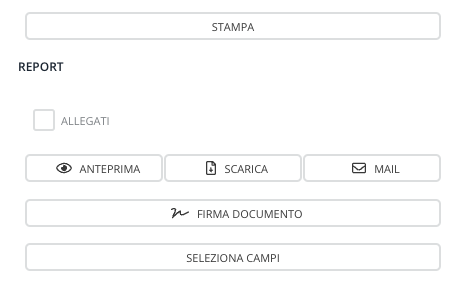
Spuntando la casella ALLEGATI, al pdf saranno appesi tutti i file immagine e pdf contenuti come allegati alla scheda clinica.
Il tasto ANTEPRIMA apre il pdf in visualizzazione, il tasto SCARICA esegue il download del pdf sul dispositivo in uso, il tasto MAIL apre il form di invio mail al paziente contenente il pdf in allegato.
Il tasto FIRMA DOCUMENTO lo rimandiamo alle guide relative alla FIRMA GRAFOMETRICA (vedi qui).
Il tasto SELEZIONA CAMPI permette di decidere quali campi della scheda clinica stampare nel pdf e quali invece tenere nascosti
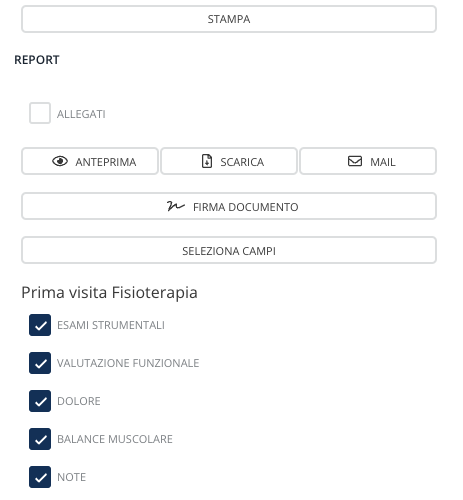
L’impaginazione grafica del report può essere personalizzata e essere visualizzata con la stessa impaginazione delle fatture (vedi guida aspetto di fattura).
Stampa del Caso Clinico
Aprendo la scheda clinica del caso clinico (nel nostro esempio denominata Direzione Sanitaria) cliccando sul primo tasto verde potremo andare a seguire lo stesso iter di una normale scheda clinica con il vantaggio di poter però anche andare a stampare tutte le schede cliniche in esso contenute
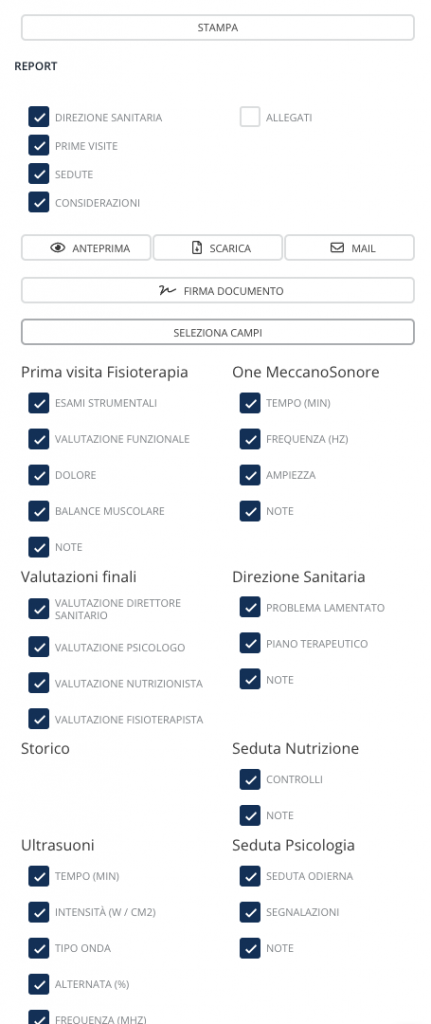
Selezioneremo dunque tutte le voci di cui vorremo avere una stampa in pdf. Allo stesso risultato possiamo arrivarci cliccando sul tasto REPORT in verde
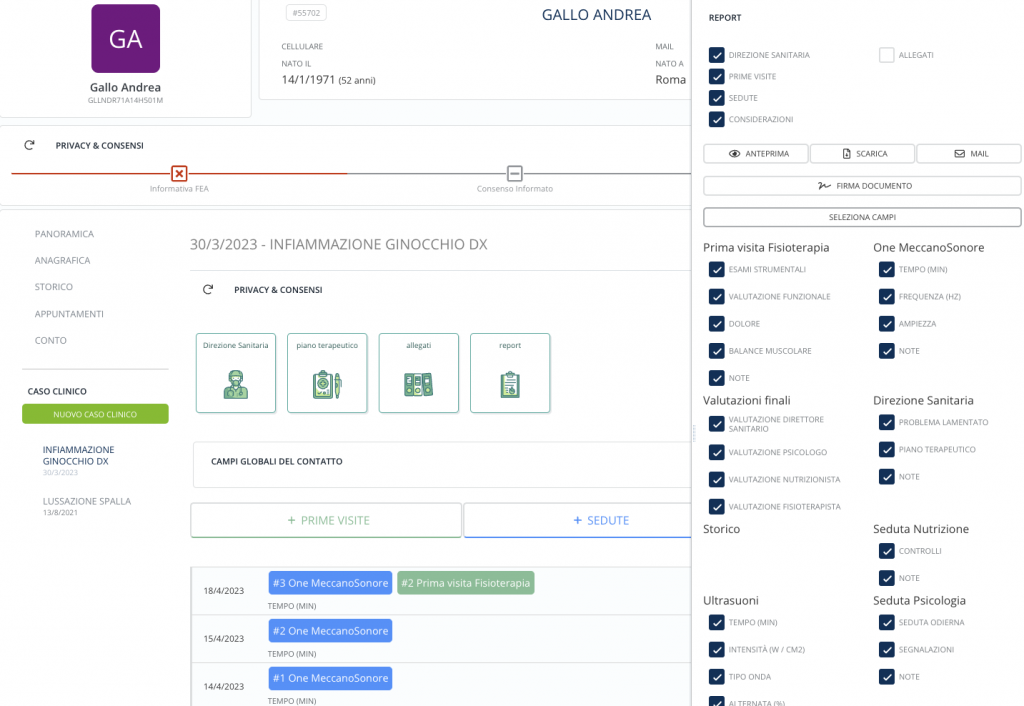
Essendo le schede cliniche interamente personalizzabili, ed essendo i dati inseribili in esse variabili, è possibile utilizzare la funzionalità di Stampa e Report per stampare ad esempio:
- Ricette mediche
- Referti
- Certificati di idoneità
- ….